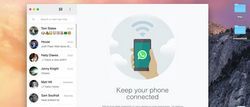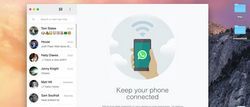
WhatsApp a recemment deploye un client de bureau connu comme WhatsApp Web.
L'utilisation de ce client Web, les utilisateurs peuvent desormais profiter de WhatsApp leurs conversations sur un ordinateur de bureau ou ordinateur portable. Ceci est un developpement enorme pour cette application de messagerie instantanee Facebook occasion, compte tenu du fait que beaucoup de ses concurrents ont deja mis en place le bureau et meme des versions de tablettes pour leurs clients; par exemple Viber, Skype et Line.
Le mois dernier, WhatsApp a annonce qu'elle avait fait une mise a jour WhatsApp Web, en introduisant un soutien supplementaire pour les autres navigateurs qui comprennent Opera et Mozilla Firefox. Initialement, WhatsApp Web ne peut etre accessible via Google Chrome; Cependant, l'ajout de deux autres navigateurs web ne signifie pas plus de soucis pour ceux qui utilisent Firefox et Opera que leurs navigateurs Web.
Lorsque le client Web a debute en premier, il y avait pas de support pour les appareils iOS. Malgre l'inclusion de navigateurs supplementaires pour la plate-forme, il n'y a toujours pas d'amour pour les utilisateurs iOS. En outre, ceux qui utilisent Safari et Internet Explorer navigateurs web sont encore a etre en vedette dans les mises a jour de cette application. Neanmoins, il semble que ce soit le bon moment pour passer a cette plate-forme et de savoir a peu pres combien vous etes absent sur cette plate-forme.
WhatsApp Web est tres facile a mettre en place
Ce qui fait la popularite de cette application sans cesse croissante est le fait qu'il est tres facile a configurer et a utiliser ainsi. En fait, cette application a pas de difference avec ce que vous voyez sur votre telephone; seulement qu'il apparait sur un ecran plus grand et vous pouvez maintenant taper sur un clavier physique et beaucoup plus.
Avec un tel processus simple, mis en place, cela signifie que vous ne manquiez de rien au moment ou vous avez termine de configurer le client Web du PC. Avant la mise en place WhatsApp Web, vous devez vous assurer que votre telephone est en cours d'execution sur l'un des Android, BlackBerry, Windows Phone ou systemes d'exploitation mobiles Nokia S60 / S40. Quant a l'absence de soutien pour les appareils iOS, WhatsApp dit que les limitations de la plate-forme d'Apple ont entrave l'inclusion de cette fonctionnalite pour les utilisateurs iOS.
Vous devez egalement vous assurer que votre telephone est en cours d'execution sur la derniere version de WhatsApp qui a inclus le soutien a Opera et Mozilla Firefox; sinon vous serez force de travailler avec Google Chrome seul. Grace a votre navigateur web Firefox, Opera ou Chrome, aller a https://web.whatsapp.com/ et encore lancer l'application WhatsApp sur votre telephone. Dans le menu de l'application telephone, selectionnez "WhatsApp Web» et aller de l'avant avec scannant le code QR sur la page ci-dessus.
Synchronisation des messages WhatsApp WhatsApp avec le client Web PC
Par opposition aux clients Web de la plupart des applications, par exemple Facebook et Twitter, WhatsApp Web n'a pas besoin d'un nom ou de mot de passe pour vous connecter utilisateur. Balayage Apres avoir reussi le code QR avec l'appareil photo de votre telephone, les journaux d'application, vous en et vous voir immediatement votre liste de messages apparaissent dans votre navigateur Web. Il ya une option supplementaire de tourner sur les notifications de bureau; que vous pouvez bien sur ignorer.
Utilisation WhatsApp Web pour PC
WhatsApp Web pour PC est pas un client natif; a la place, il est tout simplement un client Web qui relaie les messages WhatsApp partir de l'application de telephone a l'environnement PC. Autre que cela, il n'y a rien que vous pouvez faire avec WhatsApp Web.
WhatsApp Web ne peut etre utilise pour un certain nombre de services. Ceux-ci comprennent recevoir et repondre aux messages WhatsApp a partir d'un PC. Vous pouvez egalement afficher votre statut, les contacts ainsi que de faire quelques changements aux notifications et sons bureau. Il n'y a pas d'autres changements qui peuvent etre faites a partir de cette fin, que ce soit de mettre a jour votre statut de WhatsApp, changer avatar, creer des groupes ou meme les laisser.
Mieux encore, vous pouvez profiter des meilleurs services de messagerie de WhatsApp a partir du client PC. Vous pouvez joindre des fichiers a partir de votre PC ou de charger des photos directement a partir de votre webcam. Il est egalement possible d'envoyer des notes vocales en enregistrant sur l'icone du microphone situe sur la droite de la barre de texte.
Lors de l'utilisation WhatsApp Web, il ya un hic. Vous devez vous assurer que votre telephone est connecte a Internet pendant toute la periode entiere vous utilisez le client, sinon vous aurez deconnecte du client Web. Pour des raisons de securite, toujours veiller a vous connecter sur WhatsApp Web si sur un ordinateur partage.
A propos Auteur
 Gratuit client Web de WhatsApp pour PC - toujours pas de place pour les utilisateurs iOS, le soutien a d'autres navigateurs a ajouter
Gratuit client Web de WhatsApp pour PC - toujours pas de place pour les utilisateurs iOS, le soutien a d'autres navigateurs a ajouter
WhatsApp Web, un WhatsApp pour PC client Web, a ete recemment libere par cette messagerie instantanee Facebook occasion pour offrir aux utilisateurs de cette celebre application avec les services de messagerie instantanee a partir d'un…
 WhatsApp client Web pour PC maintenant disponible pour Mozilla Firefox et Opera navigateurs web
WhatsApp client Web pour PC maintenant disponible pour Mozilla Firefox et Opera navigateurs web
WhatsApp fait une etape phenomenale quand ils ont lance le PC client Web connu comme WhatsApp Web en Janvier de cette annee.Cette application signifiait que desormais aux utilisateurs WhatsApp ne pouvaient plus compter sur leurs smartphones…
 WhatsApp web pour PC - telechargement et l'installation sur un smartphone iOS jailbreake de
WhatsApp web pour PC - telechargement et l'installation sur un smartphone iOS jailbreake de
WhatsApp Web pour PC a ete libere a la mi-Janvier de cette annee et depuis lors, cette demande a continue a devenir tres populaire.La popularite de cette application ne se developpe pas uniquement en raison de ses capacites etonnantes,…
 WhatsApp client Web de PC pour les utilisateurs Firefox et Opera - pas besoin de telecharger navigateur Chrome
WhatsApp client Web de PC pour les utilisateurs Firefox et Opera - pas besoin de telecharger navigateur Chrome
WhatsApp Web pour PC a ete lance il ya environ deux mois et aujourd'hui, cette application est gagne progressivement en importance dans le monde des ordinateurs.En utilisant la derniere WhatsApp Web, il est maintenant possible d'envoyer et de…
 WhatsApp web pour les utilisateurs iOS - comment l'obtenir?
WhatsApp web pour les utilisateurs iOS - comment l'obtenir?
WhatsApp Web est le client de PC que les utilisateurs WhatsApp peuvent utiliser pour acceder aux services de cette application de messagerie instantanee sur leurs ordinateurs de bureau et ordinateurs portables.Ce changement est venu cette annee…
 Comment utiliser WhatsApp Web sur un ordinateur de fenetres
Comment utiliser WhatsApp Web sur un ordinateur de fenetres
WhatsApp Web est le client de PC de la messagerie instantanee de l'application WhatsApp plus populaire.L'utilisation de ce client Web, les utilisateurs WhatsApp peuvent acceder a leurs messages sur un PC, ainsi que d'y repondre de la meme…
 WhatsApp web pour pc - installation gratuite pour Google Chrome, Mozilla Firefox et Opera
WhatsApp web pour pc - installation gratuite pour Google Chrome, Mozilla Firefox et Opera
WhatsApp telechargement gratuit a recu de nombreuses mises a jour et des correctifs dans le passe recent.Meme si un grand nombre de ces mises a jour ont ete associes a la derniere voix WhatsApp fonction d'appel, il y avait encore de…
 WhatsApp web pour iPhone maintenant disponible - comment l'utiliser?
WhatsApp web pour iPhone maintenant disponible - comment l'utiliser?
Le client WhatsApp Web PC a ete lance au debut de cette annee.Cependant, cette application est uniquement disponible sur certains appareils et le nom du profil haute absent de la liste est l'iPhone.WhatsApp Web repose sur l'application de…
 WhatsApp client web - connecter a WhatsApp sur votre ordinateur de bureau, ordinateur portable ou tablette
WhatsApp client web - connecter a WhatsApp sur votre ordinateur de bureau, ordinateur portable ou tablette
Enfin il existe une version Web WhatsApp pour utiliser le client sur d'autres appareils que les telephones mobiles.Utilisateurs WhatsApp avait pleure pour la liberation d'un client natif PC, mais a la place, les developpeurs ont decide de…
 Comment a: WhatsApp client web pc - utilisant WhatsApp sur un pc
Comment a: WhatsApp client web pc - utilisant WhatsApp sur un pc
Il est maintenant possible d'utiliser WhatsApp sur un navigateur web tel que Firefox, Chrome ou Opera ainsi que l'utiliser dans une application tablette.Ce que cela signifie est que, il sera possible d'utiliser l'application sur plusieurs appareils…
 WhatsApp pour le client Web de PC - ce que vous devez savoir
WhatsApp pour le client Web de PC - ce que vous devez savoir
WhatsApp est pas une nouvelle application dans le monde de la messagerie instantanee et les services de cette application a ete offrant aux utilisateurs sont incroyables et ils sont exactement pourquoi WhatsApp a plus de 700 millions de personnes…
 WhatsApp web pour PC est ici - pas de place pour les utilisateurs iOS si
WhatsApp web pour PC est ici - pas de place pour les utilisateurs iOS si
WhatsApp est un fournisseur leader de services de messagerie instantanee a travers le monde.En Decembre 2014, WhatsApp avait enregistre plus de 700 millions d'utilisateurs a travers le monde, un chiffre qui est seulement egale par Skype et…
 WhatsApp client pc ajoute le support pour Firefox et Opera, toujours pas de place pour Internet Explorer
WhatsApp client pc ajoute le support pour Firefox et Opera, toujours pas de place pour Internet Explorer
WhatsApp utilisateurs peuvent desormais profiter des services Web WhatsApp sur Mozilla Firefox et Opera navigateurs web.Cette application a debute plus tot cette annee et non de nombreux utilisateurs de cette application de messagerie…
 Client Web WhatsApp pour PC - conseils importants a la mise en route
Client Web WhatsApp pour PC - conseils importants a la mise en route
WhatsApp client Web pour PC est enfin la et ce que cela signifie est que vous ne serez pas avoir a quitter votre PC pour lire et repondre aux messages WhatsApp sur votre telephone.WhatsApp est le roi inconteste de la messagerie instantanee,…
 WhatsApp web guide ultime - envoyer des messages WhatsApp gratuitement l'aide d'un PC
WhatsApp web guide ultime - envoyer des messages WhatsApp gratuitement l'aide d'un PC
WhatsApp Web est la version PC de WhatsApp.Cette requete a ete introduite plus tot cette annee et, avec elle, les utilisateurs de WhatsApp peut envoyer et recevoir des messages a l'aide d'un PC.Ceci est un developpement qui avait grandement…
 WhatsApp web pour iOS - comment configurer et commencer?
WhatsApp web pour iOS - comment configurer et commencer?
WhatsApp est plus un probleme a utiliser sur PC. Utilisation WhatsApp Web, il est maintenant possible d'envoyer et de recevoir des messages instantanes en utilisant un ordinateur de bureau.Donc, ce qui est vraiment WhatsApp Web?WhatsApp est un…